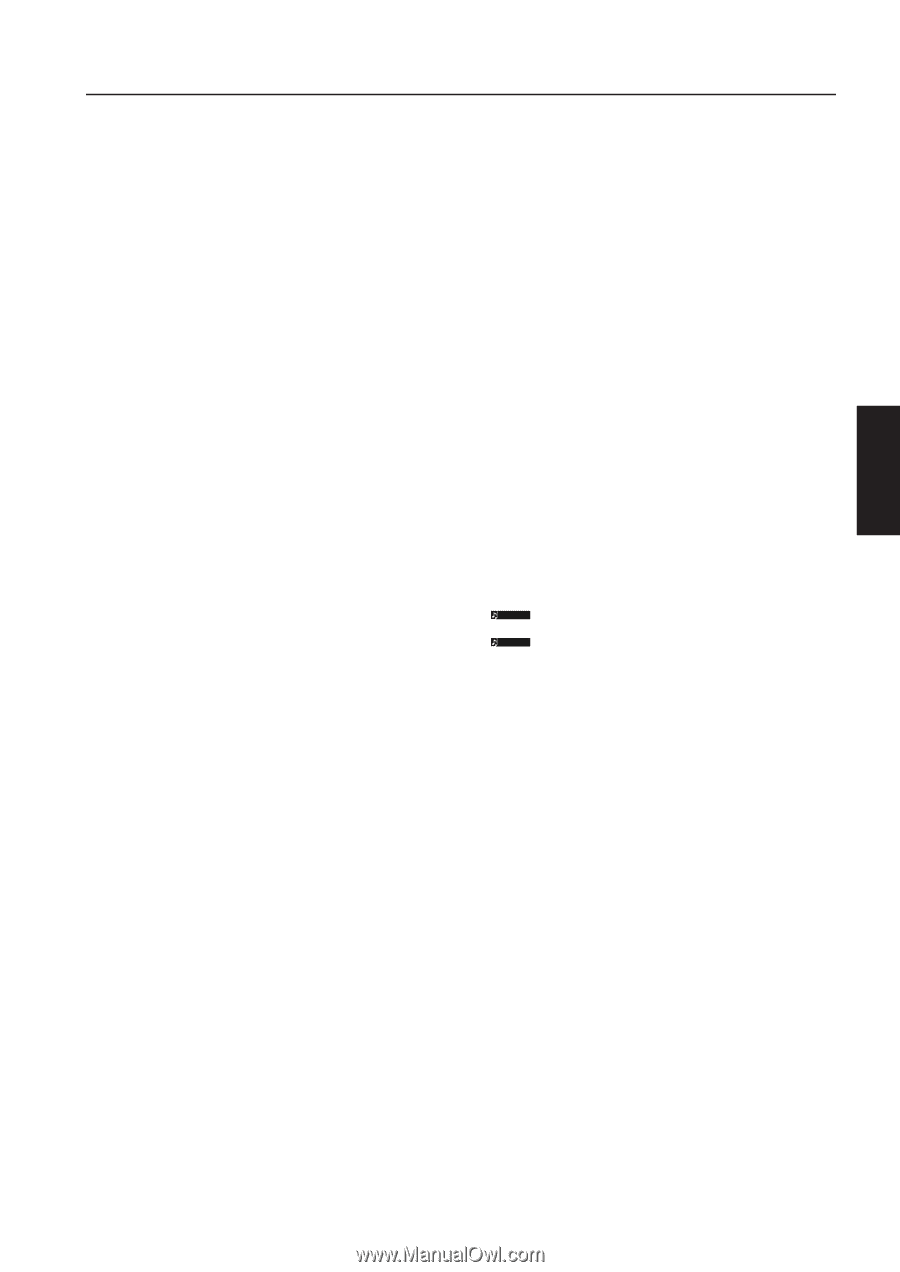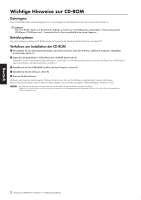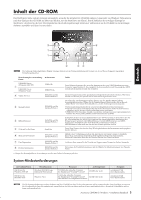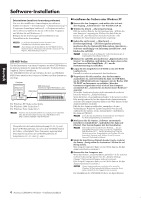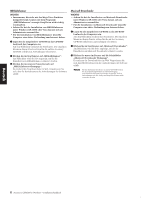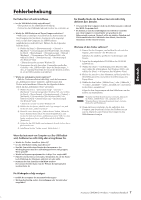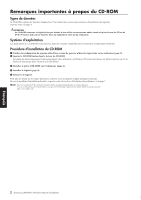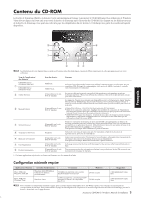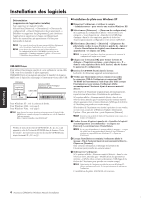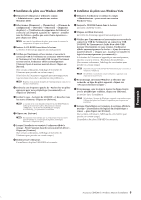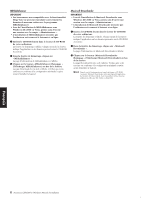Yamaha PSR-S710 Installation Guide - Page 13
Fehlerbehebung
 |
View all Yamaha PSR-S710 manuals
Add to My Manuals
Save this manual to your list of manuals |
Page 13 highlights
13 Deutsch Fehlerbehebung Der Treiber lässt sich nicht installieren. • Ist das USB-Kabel richtig angeschlossen? →Überprüfen Sie die USB-Kabelverbindung. →Ziehen Sie das USB-Kabel ab und stecken Sie es wieder an. • Wurde die USB-Funktion auf Ihrem Computer aktiviert? →Falls beim erstmaligen Anschließen des Instruments an den Computer der Hardware-Assistent nicht angezeigt wird, ist auf dem Computer die USB-Funktion möglicherweise nicht aktiviert. Führen Sie die folgenden Schritte durch. 1 Wählen Sie [Start] → [Systemsteuerung]* → [System] → [Hardware] → [Gerätemanager] (bei Windows XP), oder wählen Sie [Start] → [Einstellungen] → [Systemsteuerung] → [System] → [Hardware] → [Gerätemanager] (bei Windows 2000), oder wählen Sie [Start] → [Systemsteuerung] → [Gerätemanager] (bei Windows Vista). * Klassische Ansicht nur unter Windows XP. 2 Vergewissern Sie sich, dass neben „Universeller serieller Bus Controller" oder „USB Root Hub" keine der Markierungen „!" oder „x" angezeigt wird. Falls dort ein solches Zeichen zu sehen ist, ist der USB-Controller nicht aktiviert. • Wurde ein unbekanntes Gerät registriert? →Falls die Treiberinstallation fehlschlägt, wird das Instrument als „Unbekanntes Gerät" registriert, und Sie können den Treiber nicht installieren. Führen Sie die folgenden Schritte durch, um das „unbekannte Gerät" zu löschen. 1 Wählen Sie [Start] → [Systemsteuerung]* → [System] → [Hardware] → [Gerätemanager] (bei Windows XP), oder wählen Sie [Start] → [Einstellungen] → [Systemsteuerung] → [System] → [Hardware] → [Gerätemanager] (bei Windows 2000), oder wählen Sie [Start] → [Systemsteuerung] → [Gerätemanager] (bei Windows Vista). * Klassische Ansicht nur unter Windows XP. 2 Wählen Sie die Option „Modelle nach Typ anzeigen" aus, und suchen Sie nach „anderen Geräten". 3 Wenn Sie einen Eintrag bei „Andere Geräte" finden, öffnen Sie dessen Baumstruktur, indem Sie darauf doppelklicken, und suchen Sie dort nach einem „unbekannten Gerät". Falls Sie eines finden, markieren Sie es, und klicken auf die Schaltfläche [Entfernen]. 4 Ziehen Sie das USB-Kabel vom Instrument ab, und stecken Sie es gleich wieder ein. 5 Installieren Sie den Treiber erneut. (Siehe Seite 4.) Der Standby-Modus des Rechners lässt sich nicht richtig aktivieren bzw. beenden. • Versetzen Sie den Computer nicht in den Ruhezustand, während das MIDI-Programm läuft. • Sie können je nach Systemkonfiguration (USB Host Controller usw.) den Computer eventuell nicht wie gewohnt in den Ruhezustand versetzen. Dennoch sollte ein simples Abziehen und Wiederanschließen des USB-Kabels dazu führen, dass Sie das Instrument wieder steuern können. Wie kann ich den Treiber entfernen? 1 Starten Sie den Computer, und melden Sie sich mit dem Zugang „Administrator" bei Windows an. Schließen Sie sämtliche geöffneten Anwendungen und Fenster. 2 Legen Sie die mitgelieferte CD-ROM in das CD-ROMLaufwerk ein. 3 Wählen Sie [Start] → [Arbeitsplatz] (bei Windows XP), oder wählen Sie [Arbeitsplatz] (bei Windows 2000), oder wählen Sie [Start] → [Computer] (bei Windows Vista). 4 Klicken Sie mit der rechten Maustaste auf das Symbol des CD-ROM-Laufwerks, und wählen Sie [Öffnen] aus dem Popup-Menü. 5 Wählen Sie den Ordner „USBdrvVista_" oder „USBdrv2k_" → Ordner „uninstall" → Datei „uninstall.exe", und starten Sie die Datei „uninstall.exe". Folgen Sie den Anweisungen auf dem Bildschirm, um den Treiber zu deinstallieren. HINWEIS HINWEIS Wenn Sie ein 64-Bit-Betriebssystem verwenden, klicken Sie im Ordner „USBdrvVista_" auf „uninstall_x64.exe". Wenn das Fenster „Benutzerkontensteuerung" erscheint, klicken Sie auf [Fortfahren]. 6 Wenn ein Fenster erscheint, das Sie auffordert, den Computer zum korrekten Löschen des Treibers neu zu starten, folgen Sie zum Neustart des Computers den Bildschirmanweisungen. Wenn das Instrument vom Computer aus über USB bedient wird, funktioniert es nicht richtig oder erzeugt keinen Ton. • Wurde der Treiber installiert (Seite 4)? • Ist das USB-Kabel richtig angeschlossen? • Sind die Lautstärkeeinstellungen des Instruments, des Wiedergabegeräts und der Anwendungssoftware auf geeignete Werte gestellt? • Wurde im Sequenzerprogramm der richtige Port ausgewählt? • Falls Sie ein Clavinova verwenden, überprüfen Sie, ob die PianoLock-Funktion des Clavinova aktiviert ist oder nicht. • Benutzen Sie den aktuellen USB-MIDI-Treiber? Der neueste Treiber kann von der Website heruntergeladen werden (Seite 4). Die Wiedergabe erfolgt verzögert. • Erfüllt Ihr Computer die Systemanforderungen? • Werden gleichzeitig andere Anwendungen oder Gerätetreiber ausgeführt? Accessory CD-ROM for Windows - Installationshandbuch 7